怎么制作移动硬盘安装系统
(怎么制作移动硬盘安装系统文件)
安装前准备:
硬件:USB移动硬盘一个,建议使用固态硬盘,读写速度比较快。软件:WTG辅助工具,百度自行下载。操作系统镜像:win10 64位专业版(根据自己电脑配置和需求在百度搜索下载不同版本的操作系统)操作步骤:
1,打开WTG辅助工具 软件
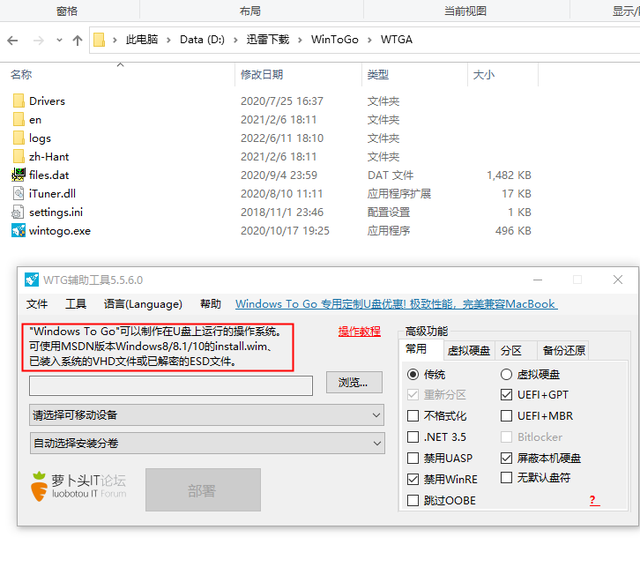
这里需要注意的是:一般下载的win iso镜像解压后都会有ESD 文件,如下图所示。当然也可以使用windows纯净版的wim格式系统安装。
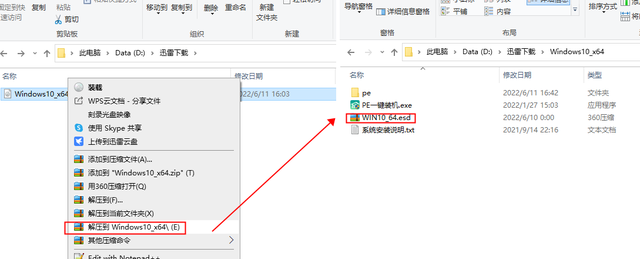
2,依次选择你的windows系统,加载移动硬盘和需要安装的操作系统,其他选择默认,设定完后点击 部署 进入到下一步。
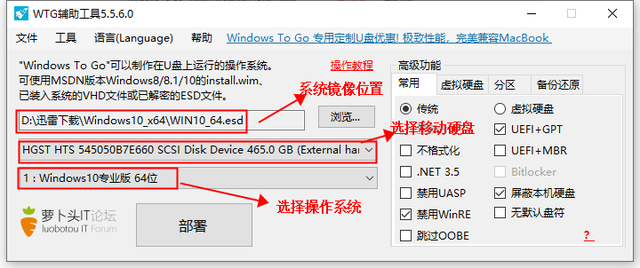
3,这是一个漫长的等待,大概需要等待10几分钟。
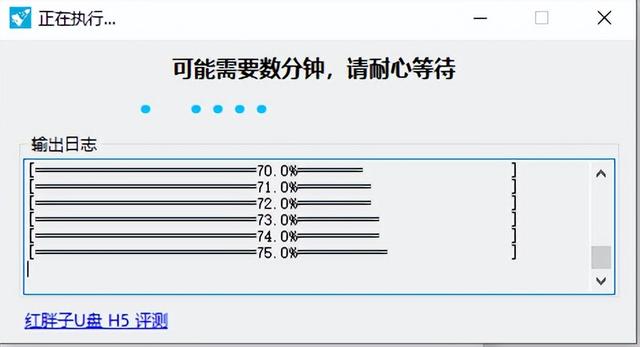
4,完成后跳出下面的窗口,说明操作系统已经被复制到移动硬盘,这不是最后一步。点击查看USB启动设置教程。按着教程重新启动电脑,联想电脑一般按F12进入boot,选中从移动硬盘启动。
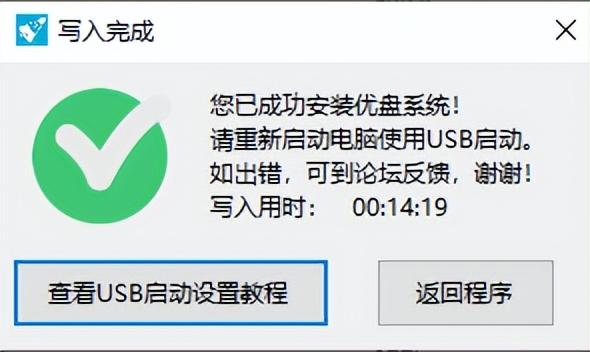
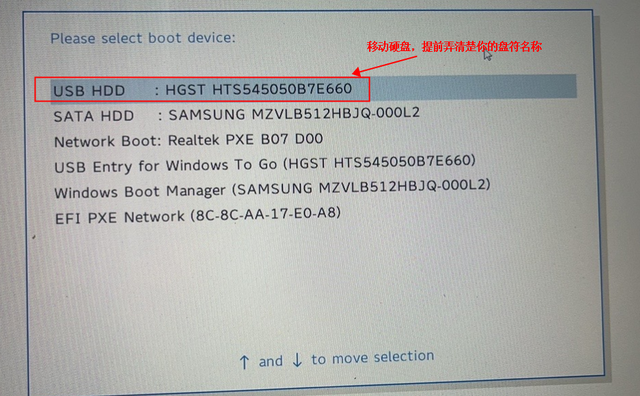
5,下面就是耐心地等待系统安装,直至进入系统,期间电脑需要重启几次,我这台是不需要再次手动选择移动硬盘,会自动选择,坐等开机进系统即可。

完结。

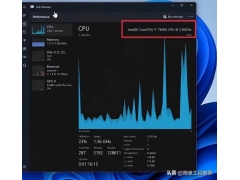
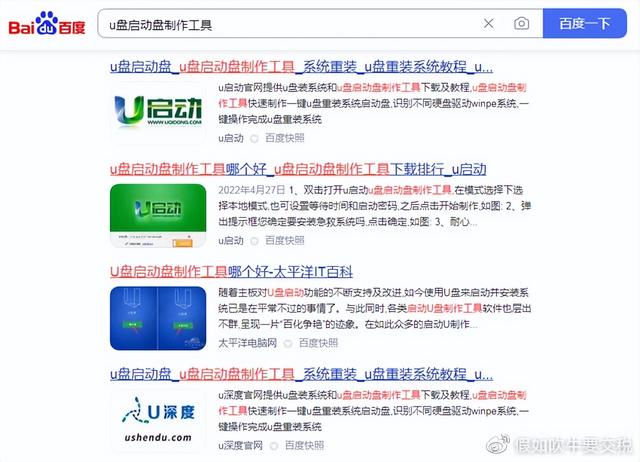

![RedHat服务器上[Errno 5] OSError: [Errno 2]的解决方法](https://img.pc-daily.com/uploads/allimg/4752/11135115c-0-lp.png)

